7 лучших исправлений для предварительного просмотра ссылок, не работающих в приложении «Сообщения» на iPhone
Разное / / August 18, 2023
Приложение «Сообщения» на вашем iPhone позволяет вам оставаться на связи с друзьями и семьей. Ты можешь заблокировать приложение «Сообщения» на вашем iPhone чтобы избежать нежелательного доступа к вашим чатам. Помимо отправки медиафайлов, вы также получаете предварительный просмотр ссылок на веб-страницы, которые вы получаете или делитесь в сообщениях.

Это гарантирует, что вы получите быстрый взгляд на веб-ссылку, прежде чем решить, открывать ли ее. Но некоторые пользователи жалуются на то, что предварительный просмотр ссылок не работает в приложении «Сообщения». Чтобы решить эту проблему, мы поделимся лучшими решениями для исправления предварительного просмотра ссылок, которые не работают в приложении «Сообщения» на вашем iPhone.
1. Отключить режим изображения низкого качества
Официальный Форумы сообщества Apple содержит упоминания от нескольких пользователей о том, что они не могут просматривать превью ссылок в приложении «Сообщения». Одним из предложенных пользователями решений было отключение режима низкого качества в приложении «Сообщения». Итак, мы протестировали решение, и оно сработало.
Шаг 1: Откройте приложение «Настройки» на своем iPhone.

Шаг 2: Прокрутите вниз и нажмите «Сообщения».

Шаг 3: Прокрутите вниз и коснитесь переключателя, чтобы отключить режим изображения низкого качества.
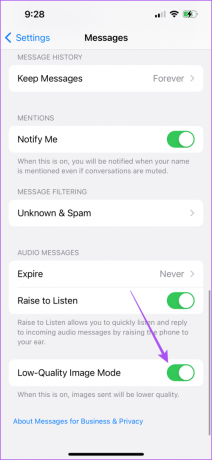
Эта функция помогает загружать изображения в более низком качестве, когда ваш iPhone не имеет надежного подключения к Интернету.
Шаг 4: Закройте приложение «Настройки» и откройте приложение «Сообщения», чтобы проверить, решена ли проблема.

2. Проверьте, включен ли обмен сообщениями MMS
MMS помогает вам получать мультимедийные файлы, такие как изображения и видео, на ваш iPhone. Это также помогает получать ответы на текстовые сообщения от пользователей Android. Таким образом, вы можете проверить, включено ли MMS, чтобы исправить предварительный просмотр ссылки, не работающий в iMessage.
Шаг 1: Откройте приложение «Настройки» на своем iPhone.

Шаг 2: Прокрутите вниз и нажмите «Сообщения».

Шаг 3: Прокрутите вниз и коснитесь переключателя рядом с MMS, чтобы включить эту функцию.

Шаг 4: Закройте приложение «Настройки» и откройте приложение «Сообщения», чтобы проверить, решена ли проблема.

3. Переключитесь с мобильных данных на Wi-Fi
Иногда предварительный просмотр ссылок на веб-сайты может загружаться в приложении «Сообщения» дольше, чем обычно. Слабая скорость интернета – одна из главных причин этого. Мы предлагаем переключиться на сеть Wi-Fi, если вы используете мобильные данные на своем iPhone. После этого откройте приложение «Сообщения», и превью ссылок быстро загрузятся.
4. Принудительно закрыть и перезапустить приложение «Сообщения»
Когда приложение ведет себя хаотично, лучше принудительно закрыть его и перезапустить на iPhone. Мы рекомендуем сделать то же самое для приложения «Сообщения».
Шаг 1: На главном экране вашего iPhone проведите вверх и удерживайте, чтобы открыть окна фонового приложения.
Шаг 2: Проведите вправо, чтобы найти приложение «Сообщения». Затем проведите пальцем вверх, чтобы удалить приложение.

Шаг 3: Перезапустите приложение «Сообщения» и проверьте, решена ли проблема.

5. Включите iMessage снова на вашем iPhone
Еще одно эффективное решение — снова включить службу iMessage на вашем iPhone. Это снова загрузит все данные ваших сообщений и обновит приложение.
Шаг 1: Откройте приложение «Настройки» на своем iPhone.

Шаг 2: Прокрутите вниз и выберите Сообщения.

Шаг 3: Коснитесь переключателя рядом с iMessage, чтобы отключить его.

Шаг 4: Подождите несколько секунд, а затем снова коснитесь переключателя, чтобы включить iMessage.
Шаг 5: После этого закройте приложение «Настройки» и снова откройте приложение «Сообщения», чтобы проверить, решена ли проблема.

6. Сбросить настройки сети
Если предварительный просмотр ссылок по-прежнему не работает в приложении «Сообщения» на вашем iPhone, это может быть связано с вашими сетевыми настройками. Вы можете попробовать сбросить настройки сети на своем iPhone, чтобы проверить, решает ли это проблему.
Это расширенное решение удалит сведения обо всех ваших ранее подключенных беспроводных сетях, таких как Wi-Fi, Bluetooth и мобильные данные. Вам придется настроить их заново.
Шаг 1: Откройте приложение «Настройки» на своем iPhone.

Шаг 2: Прокрутите вниз и нажмите «Общие».

Шаг 3: Прокрутите вниз и нажмите «Перенести» или «Сбросить iPhone».

Шаг 4: Нажмите «Сброс» внизу.

Шаг 5: Выберите «Сбросить настройки сети».

Шаг 6: Введите пароль вашего iPhone для аутентификации.
Шаг 7: Нажмите «Сбросить настройки сети» еще раз для подтверждения.

Шаг 8: После этого откройте приложение «Сообщения» и проверьте, решена ли проблема.

7. Обновите приложение «Сообщения»
Если ни одно из решений не работает, использование более старой версии iOS может быть причиной того, что приложение «Сообщения» не показывает предварительный просмотр ссылок. Итак, мы предлагаем установить последнюю версию iOS на ваш iPhone.
Шаг 1: Откройте приложение «Настройки» на своем iPhone.

Шаг 2: Прокрутите вниз и нажмите «Общие».

Шаг 3: Нажмите «Обновление программного обеспечения».

Шаг 4: Если обновление доступно, загрузите и установите его.
Шаг 5: После установки обновления откройте приложение «Сообщения» и проверьте, решена ли проблема.

Эти решения помогут вам, когда предварительный просмотр ссылок не работает в приложении «Сообщения» на вашем iPhone. Чтобы оставаться в курсе последних сообщений, убедитесь, что вы включили счетчик значков для приложения «Сообщения». Обратитесь к нашему сообщению, если вы видите неправильное уведомление о значке в приложении «Сообщения» на вашем iPhone.
Последнее обновление: 14 июля 2023 г.
Вышеупомянутая статья может содержать партнерские ссылки, которые помогают поддерживать Guiding Tech. Однако это не влияет на нашу редакционную честность. Содержание остается беспристрастным и аутентичным.



